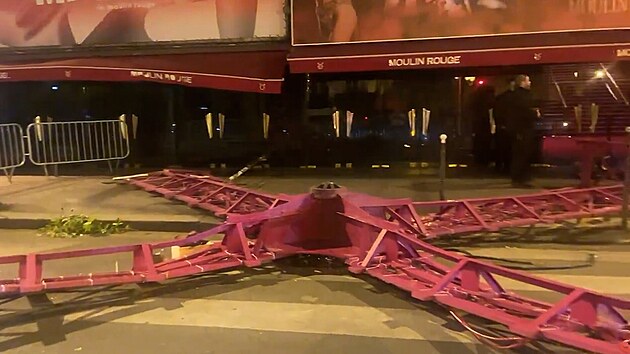V první řadě bude řeč o populární službě YouTube, s jejíž pomocí najdete videa libovolného druhu a zaměření na jednom místě. Vyhledávání je přitom velice jednoduché, a ač se jedná o zahraniční server, nechybí na něm ani řada českých spotů. V tomto týdnu jsme se věnovali též podobné službě z české provenience - Stream.cz. YouTube je silnější zahraniční bratr.
Další řádky budou věnovány pokročilým úpravám fotek v programu Windows Live Fotogalerie, které vám zaberou několik málo okamžiků, ale dodáte s nimi svým fotkám profesionálnější nádech a snáze je zkatalogizujete. Prakticky se tedy naučíte odstraňovat vadu červených očí, přiřadíte svým snímkům speciální štítky a také zvládnete rychlý tisk fotek. Na závěr se ještě podíváme na možnosti vyhledávání lidí ve službě Windows Live Spaces a kompletní prohledávání tohoto prostoru.
Jak na video na YouTube
Mezinárodní server YouTube je zřejmě nejznámějším bodem, kde si dávají dostaveníčko lidé, kteří chtějí sdílet nějaké video online. Pro vás, tedy z pozice návštěvníka, díky tomu nabízí velice jednoduché vyhledávání v obsahu, nespočet scén a domácích videí a řadu dalšího.
Pro vyhledání videa a jeho zhlédnutí si počínejte následovně:
1. Otevřete domovské webové stránky www.youtube.com.
2. Do pole pod rychlou záložkovou nabídkou vepište označení videa, které si přejete vyhledat, tedy například Pavel Liška pro scénky s tímto hercem.
3. Pokud v roletové nabídce vpravo není vybrána možnost Videos, zvolte ji.
4. Stiskněte tlačítko Search.
5. V seznamu nalezených výsledků klepnutím levým tlačítkem myši zahajte přehrávání vybraného videa.
Jak na odstranění červených očí v programu Windows Live Fotogalerie
Všechny funkce programu Windows Live Fotogaglerie mají velice snadné ovládání, nejinak je tomu i v případě opravy červených očí. Navíc se jedná o velice praktickou možnost, kterou využijete u řady fotek pořízených ve tmě. Počínejte si následujícím způsobem:
1. Nalistujte fotografie a stiskněte tlačítíko Opravit.
2. Levým tlačítkem myši klepněte na příkaz Opravit červené oči.
3. Levým tlačítkem myši klepněte ze svého pohledu na levý horní roh oblasti s okem levým tlačítkem myši a podržte je stisknuté.
4. Za stálého držení levého tlačítka myši přemístěte kurzor myši do pravého dolního rohu oblasti s okem. Spolu s tímto pohybem se kreslí známý obdélník označující vybranou plochu.
5. Vlastní redukci červených očí nyní proveďte uvolněním levého tlačítka myši. Barevná korekce bude provedena uvnitř právě ohraničeného obdélníku.
Jak na tisk fotky z Windows Live Fotogalerie
Program Windows Live Fotogalerie neslouží pouze pro úpravy nebo nahrávání fotek online, velice často totiž můžete potřebovat fotky také vytisknout. Jde to proto přímo z grafického rozhraní a přesný postup je následující:
1. V hlavní nabídce programu Windows Li ve Fotogalerie následujte příkaz Tisk.
2. Pomocí prvních tří roletových nabídek postupně vyberte výstupní tiskárnu, formát papíru a rozlišení v bodech na palec.
3. V pravé části konfiguračního dialogu, která má podobu filmového pásu, určete rozměry a umístění fotografií na papír. Pro řadu případů postačí výchozí možnost Fotografie na celou stránku, dejte si ale pozor na její kvalitu.
4. Volitelně máte ještě možnost nastavit počet kopií prostřednictvím položky Počet kopií každého obrázku.
5. Zahajte poslání na tiskárnu stisknutím tlačítka Tisk.
Možnosti práce se štítky
Pomocí takzvavnýnch štítků si v programu Windows Live Fotogalerie můžete jednotlivé fotky roztřídit do libovolných kategorií a později s nimi dále pracovat podle tohoto označení. Pokud si přejete přidat k aktuálně otevřenému obrázku štítek, tedy si jej označit speciální značkou, můžete k tomu využit přímo zobrazení. Postupujte následovně:
1. V levé části okna klepněte na odkaz Vytvořit novou značku, čímž se změní na textové pole.
2. Do uvedeného textového pole vložte libovolný popisek, který bude reprezentovat právě požadovaný štítek.
3. Zadání uživatel ukončete stisknutím klávesy Enter.
4. Pro zobrazení snímků pouze vybrané kategorie, jimž jste postupně přiřadili odpovídající štítky, na její název klepněte levým tlačítkem myši v levém seznamu dostupných štítků.
Jak vyhledat osoby online pomocí Spaces
Pokud si chcete najít nové přátele, není ve službě Live Spaces online nic snazšího. Postačí vám k tomu vyplnit jednoduchý formulář a zadat do něj několik základních údajů, vše je pak otázkou několika málo okamžiků. Počínejte si následovně:
1. Přihlašte se ke svému účtu Live Spaces na adrese spaces.live.com.
2. Do pole Veřejné jméno v části Hledání osob vepište jméno hledaného přítele nebo kolegy.
3. Pomocí roletové nabídky Pohlaví vyberte, zda se má jednat o muže či ženu.
4. Chcete-li omezit věk vyhledávaných osob, určete odpovídajcí rozsah pomocí roletové nabídky Věkový rozsah.
5. Stiskněte tlačítko Hledat pro vyhledání osob, které vyhovují vámi zadaným parametrům.
Jak na prohledání kompletního prostoru služby Live Spaces
Služba Live Spaces vám dovoluje sdílet své informace s celým světem, takže i vy můžete vyhledávat v údajích a příspěvcích jiných osob. Provést to můžete přímo po přihlášení se ke svému uživatelskému účtu, přesný postup je následující:
1. Přihlašte se ke svému účtu na adrese spaces.live.com.
2. Do jediného textového pole v horní části vepište libovolný text, který se týká hledaného obsahu, například auta.
3. Stiskněte přilehlé tlačítko Spaces.
4. V seznamech Osoby, Prostory a Položky blogu vyberte některou z nalezených položek a zobrazte daný obsah klepnutím levým tlačítkem myši.
O autorovi| Připraveno ve spolupráci s nakladatelstvím a vydavatelstvím Computer Press; http://knihy.cpress.cz